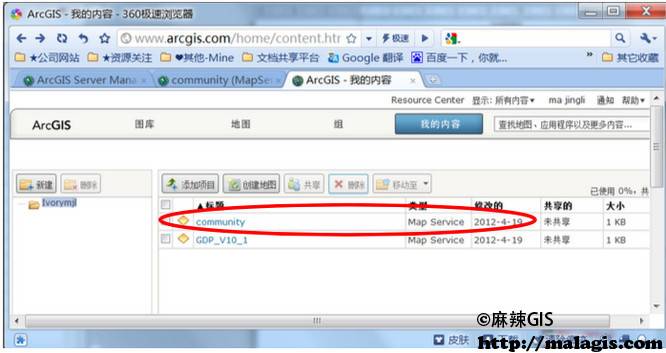很多 ArcGIS for Desktop 用户都具有特殊的作用和责任,即在为所在组织 中和 Web 上的其他人员提供高质量的地图和地理信息。他们通过创建和共享地 图、图层、地理数据库、影像和分析模型等来实现此目的。ArcGIS for Desktop 用于创建地理信息,这些信息可用来共享和提供给各种客户端。地理信息的提供 将通过 ArcGIS for Server 实现,所以需要安装 ArcGIS for Server。

提供标准统一的发布体验
在 ArcGIS 10 中,你可以使用 ArcGIS for Desktop 发布 GIS 资源到 ArcGIS for Server,例如地图、工具、或地地址定位器等。在选择发布方式时,取决于 多种因素,例如你的权限级别、经验或是个人爱好。在 10.1 中,对于想要发布 的 GIS 资源会提供更加严格的分析过程,以确保它们在 Web 上能够随时被使用。 所以,在发布到 ArcGIS for Server 之前,还需要使用 ArcGIS for Desktop 对 GIS 资源进行分析。
发布 GIS 资源时,选择哪个发布方式,取决于你的 GIS 资源类型。下表列 出了如何在 ArcGIS for Desktop 当中开始发布过程:
| GIS 资源 | 发布方式 |
| 地图或 globe 文档 | 打开 ArcMap 或 ArcGlobe 文档,在主菜单中选 择 File > Share As > Service (也可在 ArcCatalog 或 Catalog 窗口中找到文档,右键点击选 择 Share As Service,但此文档需处于打开状态) |
| GP 模型或工具 | 在结果窗口中找到运行成功的模型或工具的结 果,右键单击选择 Share As > Geoprocessing Service |
| 其它,例如 gdb、address locator(地址定位器)等 | 在 ArcCatalog 或 Catalog 窗口中找到想要发布 的 GIS 资源,右键点击选择 Share As Service |
在选择分享后,便会有分享向导帮你配置、分析、以及发布 GIS 资源到ArcGIS for Server 上用作服务。
下面,就将第 4 章中完成的 community.mxd,发布为服务。发布地图服务 时有两种方式可以选择,上面表格中已经提到,下图是相应的显示。
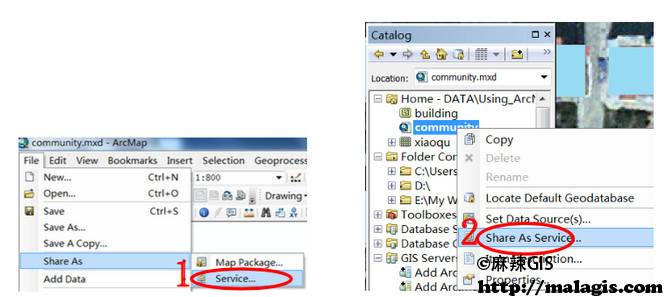
选择发布服务,点击下一步。

选择 GIS Services,设置服务名称。点击下一步,选择发布的目录位置,点击Continue。
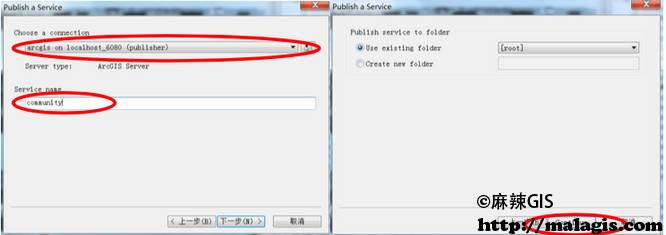
此时,弹出服务编辑器窗口。在服务编辑器中,设置服务的输入输出参数。 还可以通过 Sharing 登陆 ArcGIS Online,(需要全球账号,如没有则需注册), 将服务发布到 Online 上,以便于与组织、大众分享。然后,点击发布(Publish)。
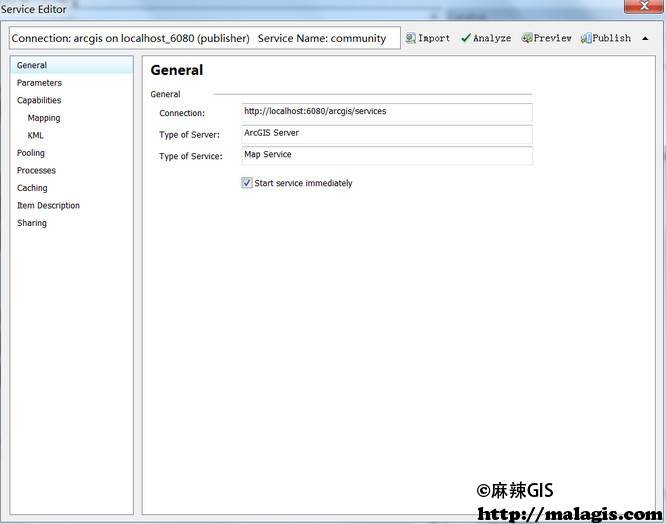

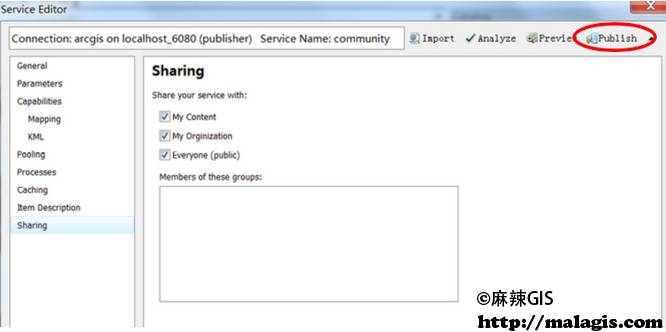
发布的过程中,会弹出一个对话框,用来复制数据到服务当中,点击 OK。然后,会弹出服务发布成功的提示框,再点击 OK。
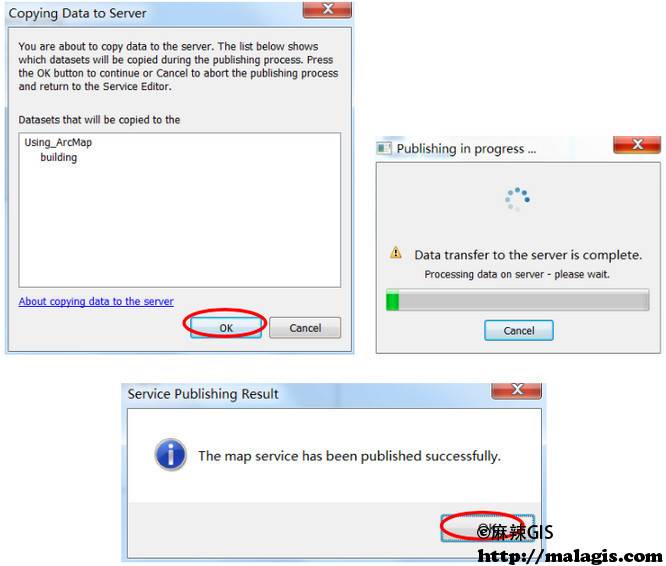
当服务发布成功后,在 ArcCatalog 或 Catalog 窗口的 GIS Servers 下,就会看到。此处,可以对服务进行管理。可以通过右键点击服务,选择服务属性(Service Properties),重新进入服务编辑器,进行服务参数的设置。

此外,还可以在服务管理器中(ArcGIS Server Manager)查看和管理服务。

点击服务名称,便可查看服务的详细参数,在服务能力当中,可以找到服务的URL,点击 REST URL。

进入后,可以看到服务的详细内容,比如地图的图层。还可以选择以多种方式打开地图服务。
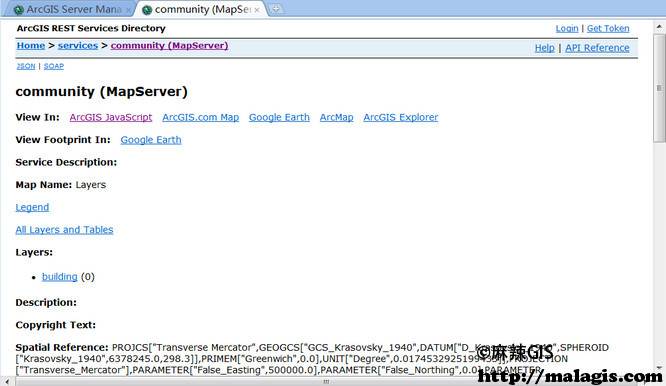
在服务发布的时候,选择了发布到 ArcGIS Online 当中。通过www.arcgis.com登陆后,便可看到我的账户中存在的之前发布到 Online 上的服务。